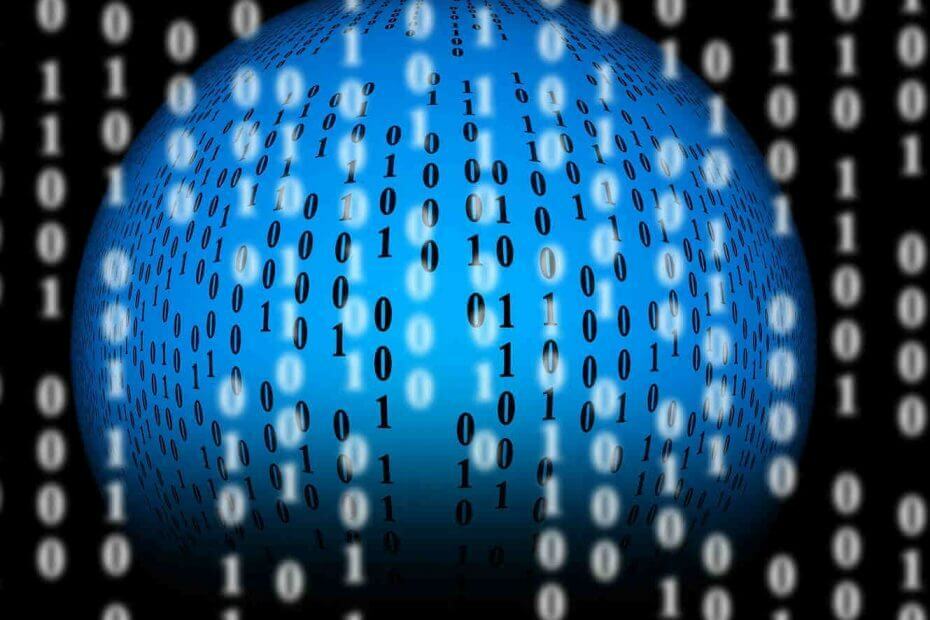- Um problema foi detectado e o Windows foi desligado é um erro BSOD.
- Quando você usa um software dedicado e verifica o estado do seu HDD, isso impedirá que tais erros ocorram.
- Este erro BSOD pode ser corrigido se você inspecionar seu hardware ou redefinir seu sistema operacional.
- Experimente nossas soluções e evite o erro com um problema detectado e desligamento do Windows para iniciar novamente.

Este software manterá seus drivers ativos e funcionando, protegendo-o contra erros comuns de computador e falhas de hardware. Verifique todos os seus drivers agora em 3 etapas fáceis:
- Baixar DriverFix (arquivo de download verificado).
- Clique Inicia escaneamento para encontrar todos os drivers problemáticos.
- Clique Atualizar drivers para obter novas versões e evitar mau funcionamento do sistema.
- DriverFix foi baixado por 0 leitores este mês.
Você está tendo problemas com Foi detectado um problema e o Windows foi encerrado mensagem? Isso pode ser um problema sério e, no artigo de hoje, tentaremos ajudá-lo a corrigi-lo.
Existem erros do Windows e aí está, em um nível totalmente diferente, o Tela azul da morte como um horror final para todos os usuários do Windows.
Um dos erros mais comuns que resultam no BSoD é seguido por Um problema foi detectado e o Windows foi encerrado.
Como você provavelmente sabe, a temida Tela Azul da Morte está aqui desde o Windows 95. Agora, embora muitas coisas tenham mudado no período de 20 anos, ele ainda está presente e ainda incomoda muitos usuários de vez em quando.
Existem várias razões pelas quais algo tão ruim como o BSoD irá ocorrer e, neste caso, nosso principal suspeito é o HDD.
Por outro lado, devido a uma miríade de possíveis instigadores, certifique-se de verificar todas as etapas fornecidas para resolver o problema.
Leia a próxima seção e escolha uma de nossas recomendações para corrigir essa mensagem de erro.
Corrigir Um problema foi detectado e o Windows foi desligado erro com essas soluções
- Use software dedicado
- Verifique a saúde do HDD
- Inspecione as mudanças de hardware
- Reinicie o Windows 10
- Atualizar drivers
- Execute uma reinstalação limpa
Como faço para corrigir um problema detectado e um erro de desligamento do Windows?
1. Use software dedicado
Um problema foi detectado e o Windows foi desligado é um erro crítico. Recomendamos um software dedicado para fazer seu computador funcionar como novo.
Usando esta solução completa, seu sistema operacional será protegido e reparado com segurança. Este software libera espaço em disco, remove qualquer ameaça de malware e detecta qualquer site perigoso.
Mas talvez o recurso mais importante de que você se beneficiará seja a substituição de arquivos danificados do Windows.

Restoro é alimentado por um banco de dados online que apresenta os arquivos de sistema funcionais mais recentes para PCs com Windows 10, permitindo que você substitua facilmente quaisquer elementos que possam causar um erro de BSoD.
Este software também pode ajudá-lo a criar um ponto de restauração antes de iniciar os reparos, permitindo que você restaure facilmente a versão anterior do seu sistema se algo der errado.
É assim que você pode corrigir erros de registro usando Restoro:
- Baixe e instale Restoro.
- Inicie o aplicativo.
- Aguarde até que o software identifique problemas de estabilidade e possíveis arquivos corrompidos.
- Aperte Começar a reparar.
- Reinicie o seu PC para que todas as alterações tenham efeito.
Assim que o processo de correção for concluído, seu PC deverá funcionar sem problemas, e você nunca mais terá que se preocupar com erros de BSoD ou tempos de resposta lentos.
⇒ Obter Restoro
Isenção de responsabilidade:Este programa precisa ser atualizado da versão gratuita para realizar algumas ações específicas.
2. Verifique a saúde do HDD
- Plugar USB ou DVD com a instalação do Windows e reinicie o PC.
-
Aperte F11 (a tecla de função pode variar dependendo da sua placa-mãe) e insira o Menu de inicialização.

- Selecione Mídia de instalação do Windows e pressione Entrar.
- Pressione qualquer tecla para inicializar a mídia de instalação do Windows e aguarde o carregamento dos arquivos do sistema para terminar.
- Clique Próximo, escolher Conserte seu computadore aberto Resolução de problemas.
- Escolha Opções avançadas, e então abra Prompt de comando.
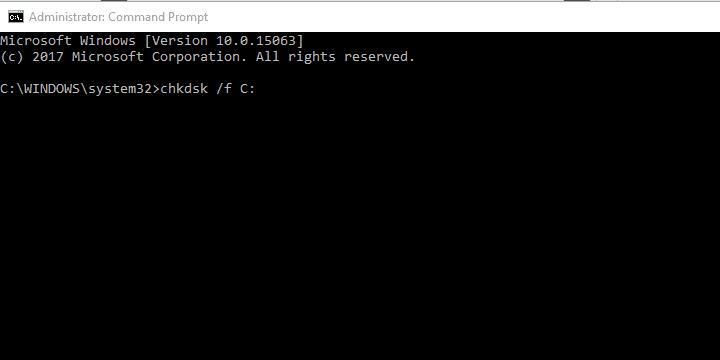
- Na linha de comando elevada, digite o seguinte comando e pressione Enter:
chkdsk / f C: - Aguarde a conclusão do procedimento (pode levar algum tempo).
- Reinicie o seu PC.
O erro BSoD é geralmente seguido pelo erro ”NTFS.sys”. Isso, obviamente, aponta para o HDD.
Ou seja, parece que o Windows está tentando acessar a parte do partição do sistema, mas por algum motivo, não é possível fazer isso.
Na maioria das vezes, isso acontece devido à corrupção de arquivos de sistema ou corrupção (setores defeituosos) do próprio HDD e resulta em nada menos que o BSoD.
Portanto, o que você vai abordar em primeiro lugar é o HDD. Se o problema for de natureza física e seu HDD não puder ser reparado, lamentamos informar que você precisará substituí-lo.
Felizmente, nem sempre é esse o caso e talvez você possa resolver isso com o procedimento acima. Certifique-se de experimentar e torcer pelo melhor.
No entanto, você precisará da mídia de instalação para este procedimento com a configuração do Windows 10.
Se o problema ainda persistir e você puder confirmar com certeza que o HDD não é o problema, passe para as etapas adicionais.
3. Inspecione as mudanças de hardware

Além do HDD, quase todos os outros componentes substituíveis do PC podem forçar o Windows a desligar para evitar mais danos. Agora, isso nem sempre significa que algo está funcionando incorretamente.
Caso seu um dos componentes essenciais esteja "morto", você não será capaz de inicializar em primeiro lugar. O que significa que a compatibilidade é o problema aqui, ao invés de um defeito. O foco aqui está, obviamente, na CPU.
Então, qual é o problema? Bem, se você instalou a CPU ou GPU que não é suportada pela sua placa-mãe, o sistema irá travar.
A perturbação da configuração homogênea do sistema certamente resultará em BSoD. Então, o que você precisa fazer é verificar se sua placa-mãe suporta determinado componente.
Talvez sua placa-mãe esteja de fato suportando o componente problemático, mas não está atualizada. Isso exigirá que você atualize seu BIOS / UEFI.
Além disso, certifique-se de que tudo está em seu lugar. Desligue o PC e inspecione o posicionamento da RAM. Às vezes, você pode alterar o soquete e procurar por alterações.
Além disso, certifique-se de que sua PSU (fonte de alimentação) não esteja com defeito e que o PC não esteja constantemente superaquecendo.
Quando você tiver certeza de que tudo está como deveria e as falhas do sistema continuarem ocorrendo, siga as etapas abaixo.
4. Reinicie o Windows 10
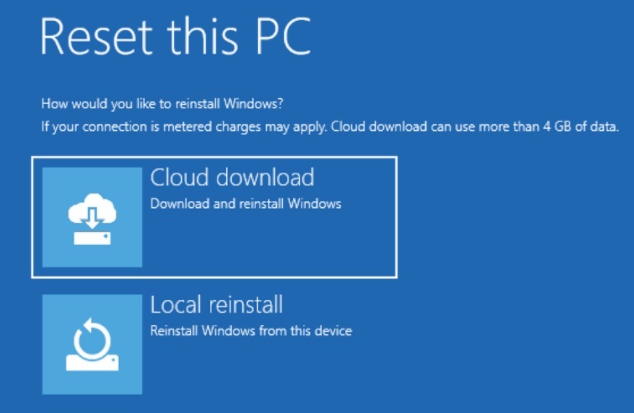
Se você continuar recebendo essa mensagem de erro, talvez o problema esteja relacionado à instalação do Windows 10. Sua instalação pode ser corrompida, o que pode causar este e muitos outros problemas.
Para corrigir o problema, os usuários estão sugerindo realizar uma reinicialização do Windows 10.
Lembre-se de que este processo pode excluir todos os seus arquivos da unidade do sistema, portanto, certifique-se de fazer backup deles com antecedência.
5. Atualizar drivers
- Download Mostrar ou ocultar o solucionador de problemas de atualizações para Windows 10.
- Reinicie o seu PC e pressione F8 para entrar rapidamente no Inicialização avançada menu de opções.
- Inicie o PC em Modo de segurança com rede modo.
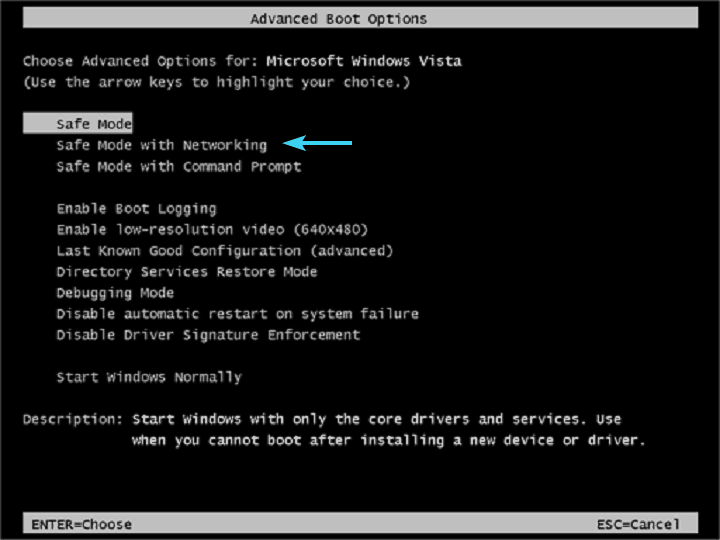
- Navegar para Gerenciador de Dispositivos e instale os drivers adequados ou execute a ação de reversão.
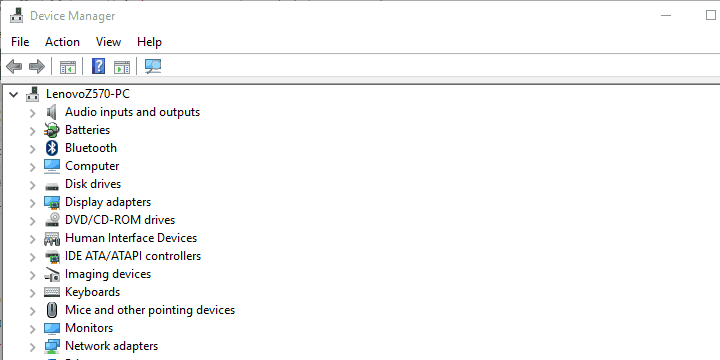
- Executar show ou Ocultar atualizações do solucionador de problemas e impedir que o Windows 10 atualize os drivers.
- Reinicie o seu PC e procure as alterações.
Assim que tivermos ultrapassado os graves instigadores do problema em questão, vamos nos concentrar no mal menor ou, neste caso, nos motoristas.
Os drivers incompatíveis ou os drivers que não estão instalados corretamente podem causar uma variedade de problemas. Incluindo o BSoD.
Agora, na maioria das vezes, o foco está nos principais dispositivos e seus drivers, mas, ocasionalmente, até mesmo o dispositivo periférico, como uma impressora, pode causar o travamento do sistema.
Portanto, recomendamos que você inicialize no modo de segurança, navegue até o Gerenciador de dispositivos e instale os drivers adequados.
Além disso, se você estiver usando o Windows 10, este procedimento deve ser acompanhado por bloqueio de atualizações do Windows relacionadas a drivers.
O Windows 10 tende a instalar drivers por conta própria, e os drivers genéricos nem sempre são os mais adequados.
Atualizar seus drivers pode se tornar uma tarefa rápida, simples e agradável se você usar a ferramenta certa. Após a instalação, este software fará uma varredura em seu computador e mostrará todos os drivers ausentes, danificados ou antigos.
Você terá acesso a um relatório detalhado de seus drivers e também pode escolher baixar e instalar os mais novos. Isso é possível graças ao enorme banco de dados atualizado diariamente desta ferramenta.
⇒Obter DriverFix
6. Execute uma reinstalação limpa
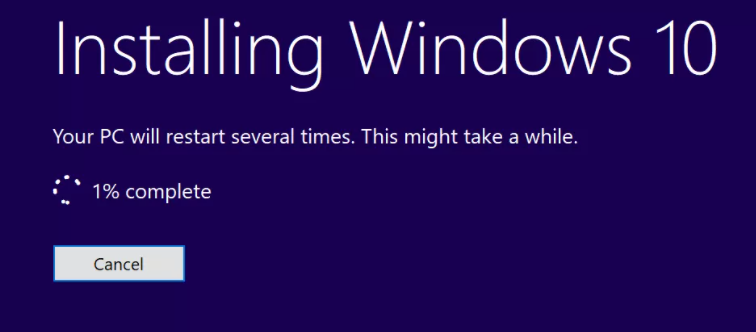
Finalmente, se nenhuma das etapas anteriores se mostrou frutífera, a única solução relacionada ao software que passa pela nossa cabeça é uma reinstalação limpa.
Problemas tão grandes como esse precisam de uma abordagem completa e o que é mais completo do que começar do zero.
Se você não tiver certeza de como reinstalar seu sistema, fornecemos uma explicação detalhada portanto, certifique-se de segui-lo de perto.
Certamente esperamos que esta tenha sido uma leitura útil e que você resolva o erro Um problema foi detectado e o Windows foi desligado.
Além disso, conte-nos sobre sua experiência com esse erro e compartilhe soluções alternativas que não fornecemos. Você pode fazer isso nos comentários abaixo.